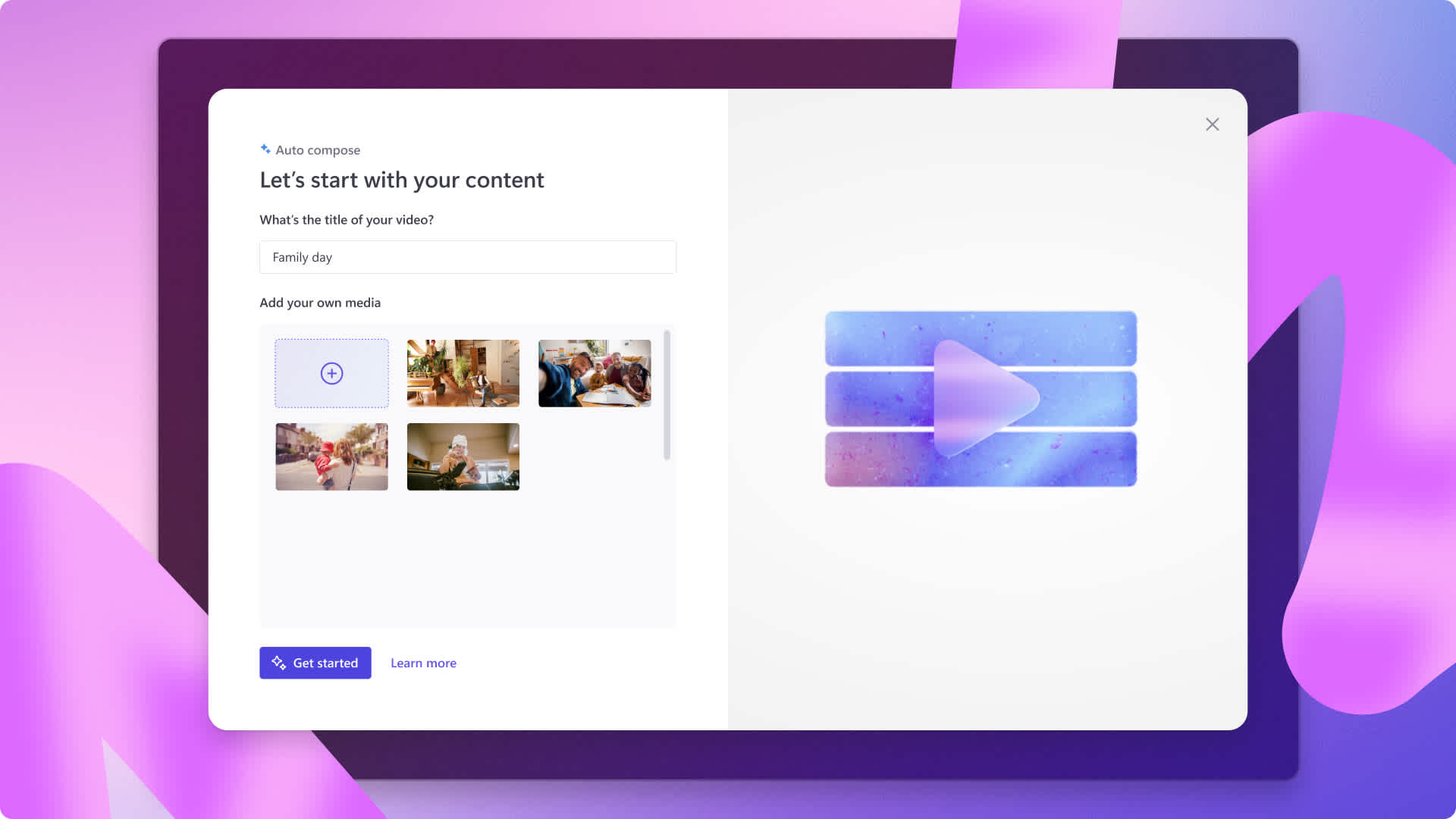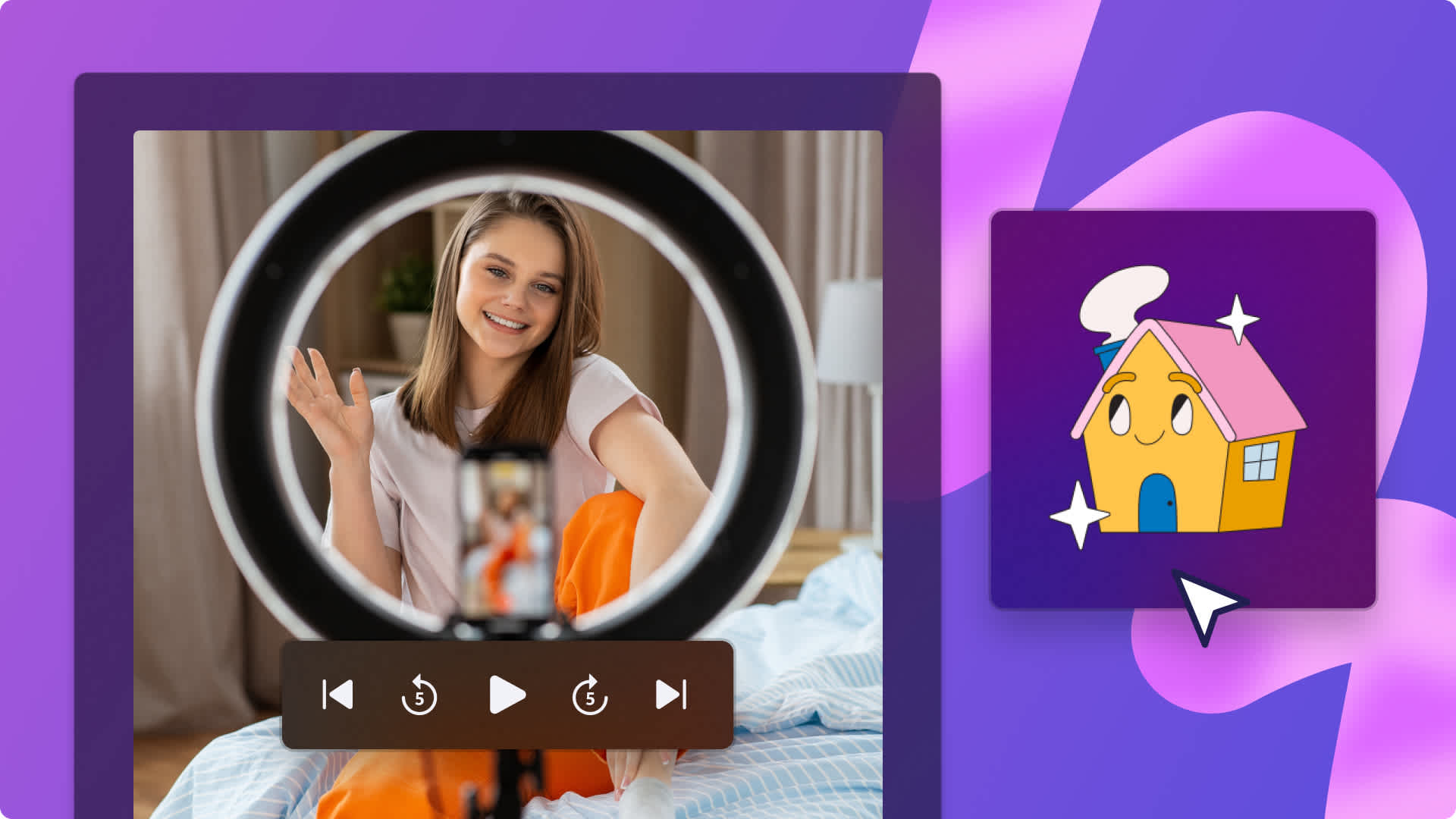Heads up! This content is relevant for Clipchamp for personal accounts. Try this link If you're looking for information about Clipchamp for work accounts.
Trên trang này
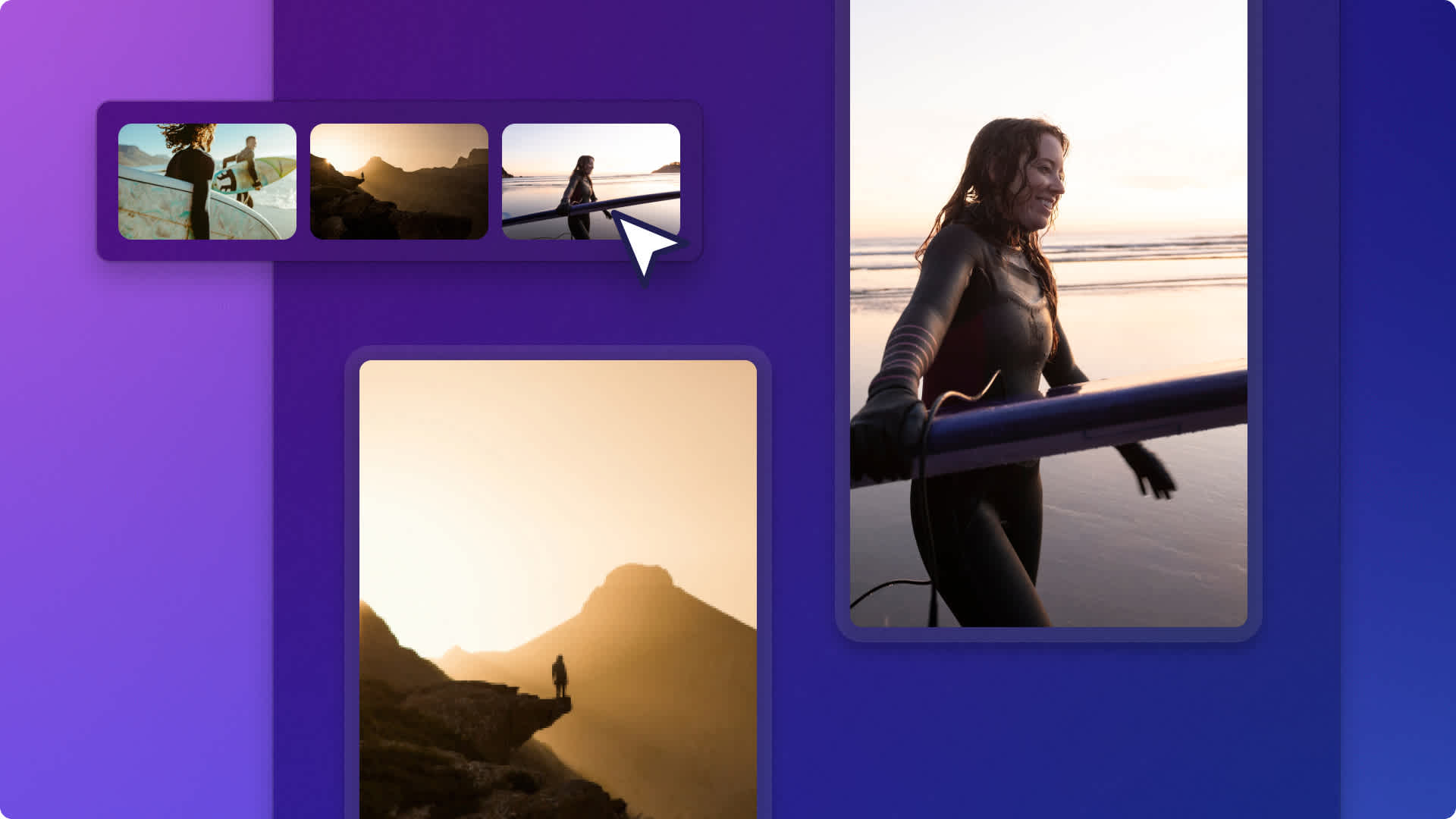
Chia sẻ những khoảnh khắc yêu thích và thành tích của bạn bằng cách tạo video ghép cảnh để đăng lên mạng xã hội.
Từ những sự kiện thể thao nổi bật đến các buổi họp mặt gia đình đáng nhớ, hãy kết hợp các video clip và ảnh của bạn để tạo ra những video ghép cảnh hấp dẫn. Bạn có thể dễ dàng chỉnh cỡ video cho phù hợp với mọi nền tảng, thêm các hiệu ứng đặc biệt và sử dụng tính năng lồng tiếng AI độc đáo.
Tìm hiểu cách khoe kỷ niệm cá nhân cùng các hiệu ứng chuyển tiếp video mượt mà, nhạc nền nhẹ nhàng và tiêu đề động với Clipchamp.
Video ghép cảnh là gì?
Video ghép cảnh là sản phẩm từ việc tổng hợp các video clip và ảnh được sắp xếp theo trình tự để tạo ra một video đáng nhớ. Ghép cảnh là kỹ thuật tạo video phổ biến trong dựng phim và trên mạng xã hội, biến video làm theo hình thức này trở thành một công cụ kể chuyện đầy ấn tượng để truyền tải chủ đề, câu chuyện và thông điệp.
Các yếu tố làm nên video ghép cảnh hấp dẫn
Hiệu ứng chuyển tiếp cảnh mượt mà
Thay đổi giữa các clip hoặc ảnh khác nhau bằng cách sử dụng hiệu ứng chuyển tiếp. Bạn cũng có thể điều chỉnh tốc độ video bằng cách tăng hoặc giảm tốc độ chuyển tiếp giữa hai nội dung. Dùng thử các hiệu ứng chuyển tiếp video chuyên nghiệp như hiệu ứng nhiễu sóng, trượt nhanh, chuyển dần sang tông đen hoặc trắng, dựng nhảy cảnh, v.v..
Nhạc nền du dương hoặc sử dụng tính năng lồng tiếng
Lồng ghép cảm xúc cho video ghép cảnh bằng cách thêm nhạc nền nhẹ nhàng miễn phí bản quyền hoặc tạo bản lồng tiếng hấp dẫn.Tìm kiếm trong nhiều danh mục âm thanh được tuyển chọn kỹ lưỡng để tìm ra bản nhạc hoàn hảo phù hợp với chủ đề video, chẳng hạn như nhịp điệu vui tươi hoặc giai điệu lo-fi chậm rãi.Nếu muốn nâng tầm cho video ghép cảnh, bạn hãy tạo một bản lồng tiếng AI cung cấp thông tin hữu ích để thúc đẩy cảm xúc cho video hoặc thêm tính hài hước.
Lớp phủ dạng khung đầy phong cách
Nâng tầm phong cách cho video bằng cách thêm các lớp phủ video độc đáo như khung và viền.Chọn trong số các khung trang trí cổ điển, đèn nhấp nháy cầu vồng và viền trừu tượng hiện đại để thêm nét độc đáo cho video ghép cảnh của bạn.
Tiêu đề động cung cấp thông tin hữu ích
Đặt tiêu đề cho video ghép cảnh với sự trợ giúp của văn bản động.Khi sử dụng văn bản và tiêu đề, bạn có thể nhấn mạnh vào các điểm thảo luận, thêm ngữ cảnh và tinh chỉnh bất kỳ video nào trong vài giây. Chọn nhiều kiểu tiêu đề, phông chữ, màu sắc, kích cỡ, vị trí và chủ đề khác nhau.
5 ý tưởng tạo video ghép cảnh để đăng lên mạng xã hội
1. Video ngắn về du lịch và kỳ nghỉ lễ
Khoe những chuyến du lịch mới nhất hoặc khoảnh khắc yêu thích trong kỳ nghỉ lễ suốt cả mùa lễ hội bằng video ghép cảnh.Chia sẻ video quay theo chiều dọc của bạn trên TikTok và Instagram để kết nối với người xem và truyền cảm hứng cho họ đi du lịch.
2. Đoạn phim ghép cảnh nhân dịp đặc biệt
Khơi dậy cảm xúc và hồi tưởng về những dịp đặc biệt bằng cách biến các video clip và ảnh thành một đoạn phim ghép cảnh đầy chân tình. Bất kể bạn đang nhớ các buổi sinh nhật, sự kiện quan trọng, bữa tiệc hay ngày kỷ niệm đám cưới thì một video ghép cảnh có lồng tiếng cũng là lựa chọn hoàn hảo để tải lên YouTube.
3. Hướng dẫn cải tạo hoặc Tự làm
Làm nổi bật dự án cải tạo mới nhất hoặc chia sẻ các dự án Tự làm đáng tự hào của bạn trong một video ghép cảnh thú vị. Bạn có thể tự quay trong thời gian thực hoặc sử dụng chức năng tua nhanh thời gian, kết hợp các clip bằng cách sử dụng bố cục video chia màn hình, thêm hiệu ứng chuyển tiếp trượt nhanh và chia sẻ lên mạng xã hội.Các video ghép cảnh trước và sau cũng khá phổ biến trên TikTok.
4. Video ghép cảnh thể hiện sự biến đổi trong quá trình tập luyện
Nếu bạn muốn khoe tình trạng trước và sau hành trình tập luyện, áp dụng chế độ ăn hoặc thói quen tập thể dục, hãy tạo một đoạn phim ghép cảnh thể hiện sự biến đổi trong quá trình tập luyện để tiếp thêm động lực cho người xem. Dễ dàng kết hợp các clip của bạn bằng hiệu ứng dựng nhảy cảnh nhanh, lớp phủ hình dán và nhạc nền vui tươi. Chia sẻ video ghép cảnh thể hiện sự biến đổi lên Reel trên Instagram ngay từ trang xuất trong Clipchamp.
5. Đoạn phim ghép cảnh về trang phục hàng tuần
Bắt kịp xu hướng trên TikTok và Instagram bằng cách tạo video về ý tưởng trang phục.Bạn có thể quay chính mình khi đang mặc "trang phục công sở", sau đó kết hợp các clip ngắn cùng tiêu đề động và bản lồng tiếng để tạo video ghép cảnh thời trang.
@juliejnchung Weekly roundup: vertical thin stripes, elements of monochrome, and color blocking #businesscasual #corporatestyle #smartcasual #officeoutfit #officewear #officewearstyle #corporateoutfit #wardrobeessential #outfitinspo #closetstaples #stylingtips #workwear #workwardrobe #neutralpalette #minimalstyle #minimalstyleinspo ♬ A WEEK - ester
Cách tạo video ghép cảnh trong Clipchamp
Bước 1: Nhập video hoặc chọn cảnh quay chuyên nghiệp
Để nhập các video và ảnh của riêng bạn, bấm vào nút nhập tệp phương tiện trong tab phương tiện trên thanh công cụ để duyệt các tệp trên máy tính, nhập video từ điện thoại hoặc kết nối với OneDrive.
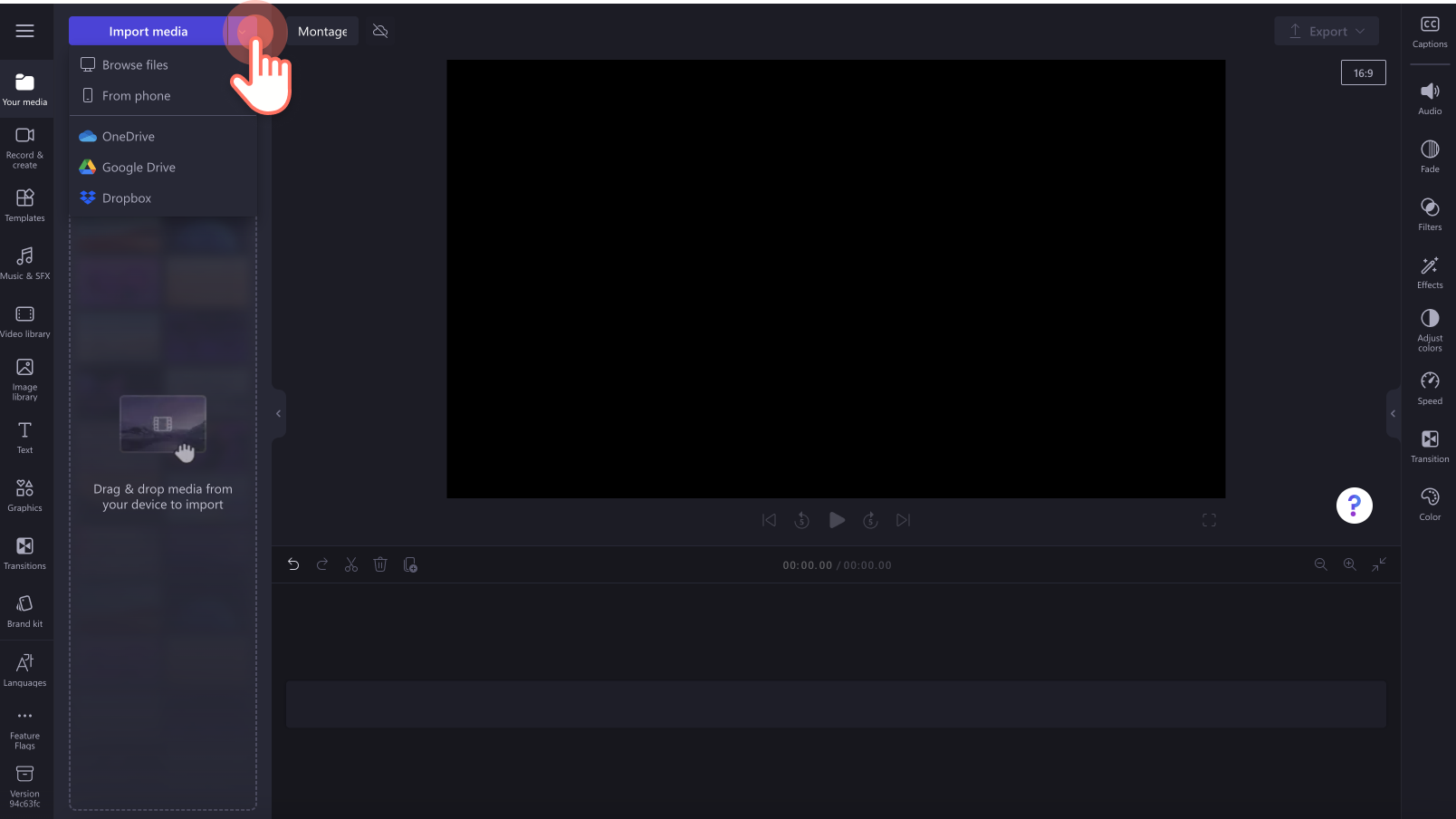
Bạn cũng có thể sử dụng nội dung đa phương tiện chuyên nghiệp miễn phí bản quyền trong các video ghép cảnh để lấp đầy khoảng trống hoặc làm nền.Bấm vào tab thư viện video trên thanh công cụ và tìm kiếm trong các danh mục nội dung chuyên nghiệp khác nhau.
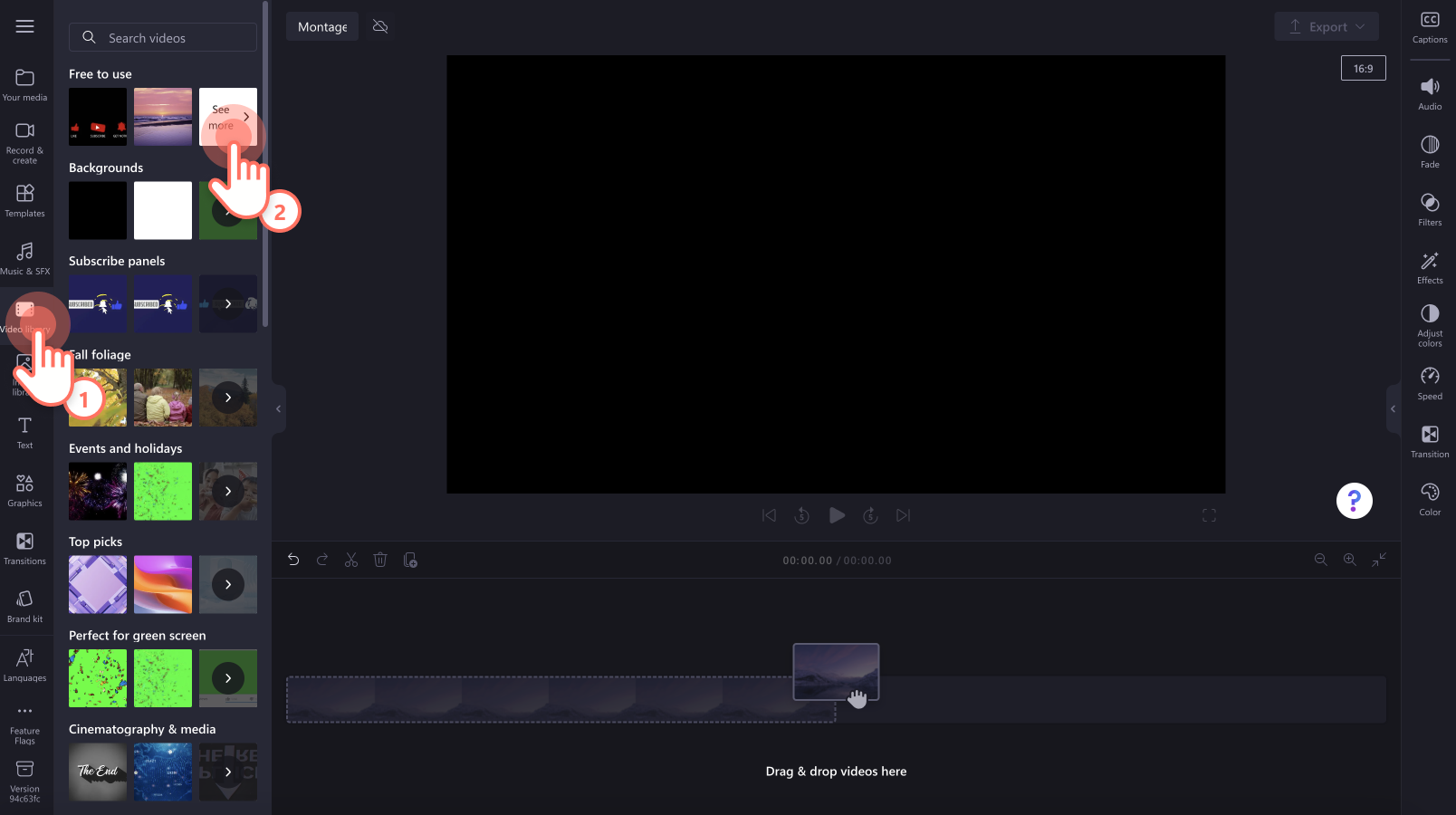
Trước khi thêm video vào đường thời gian, hãy đảm bảo tỉ lệ khung ảnh có kích thước chính xác phù hợp với nền tảng mạng xã hội của bạn.Nếu muốn chia sẻ video ghép cảnh trên TikTok, Instagram hoặc YouTube Shorts, bạn nên thay đổi tỉ lệ khung ảnh từ 16:9 thành 9:16. Bấm vào nút 16:9, rồi bấm vào nút 9:16.
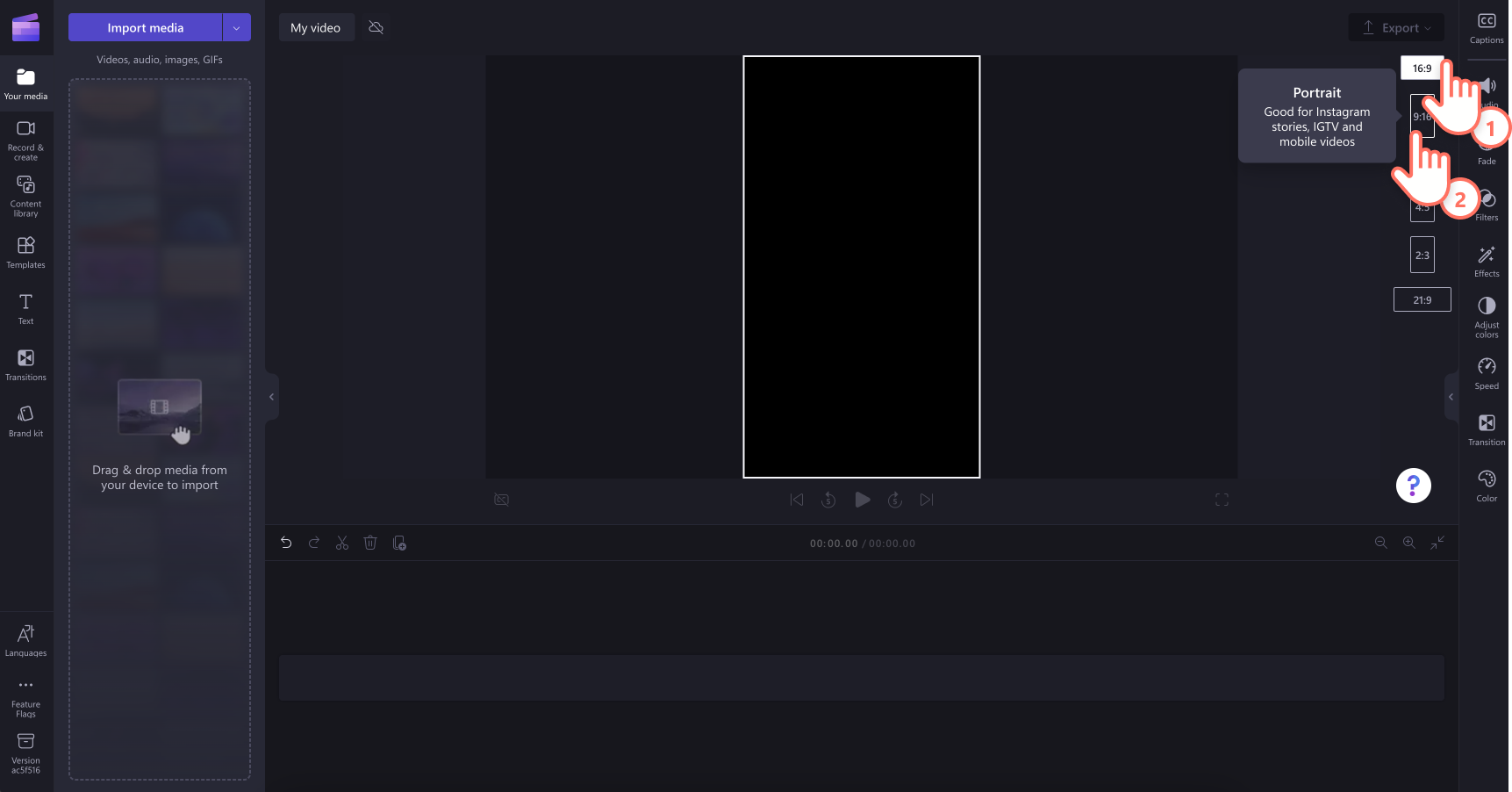
Tiếp theo, kéo và thả từng video vào đường thời gian từ tab phương tiện của bạn. Đảm bảo đặt video và ảnh cạnh nhau trên đường thời gian. Bạn có thể sắp xếp lại thứ tự trên đường thời gian bao nhiêu lần tùy thích.
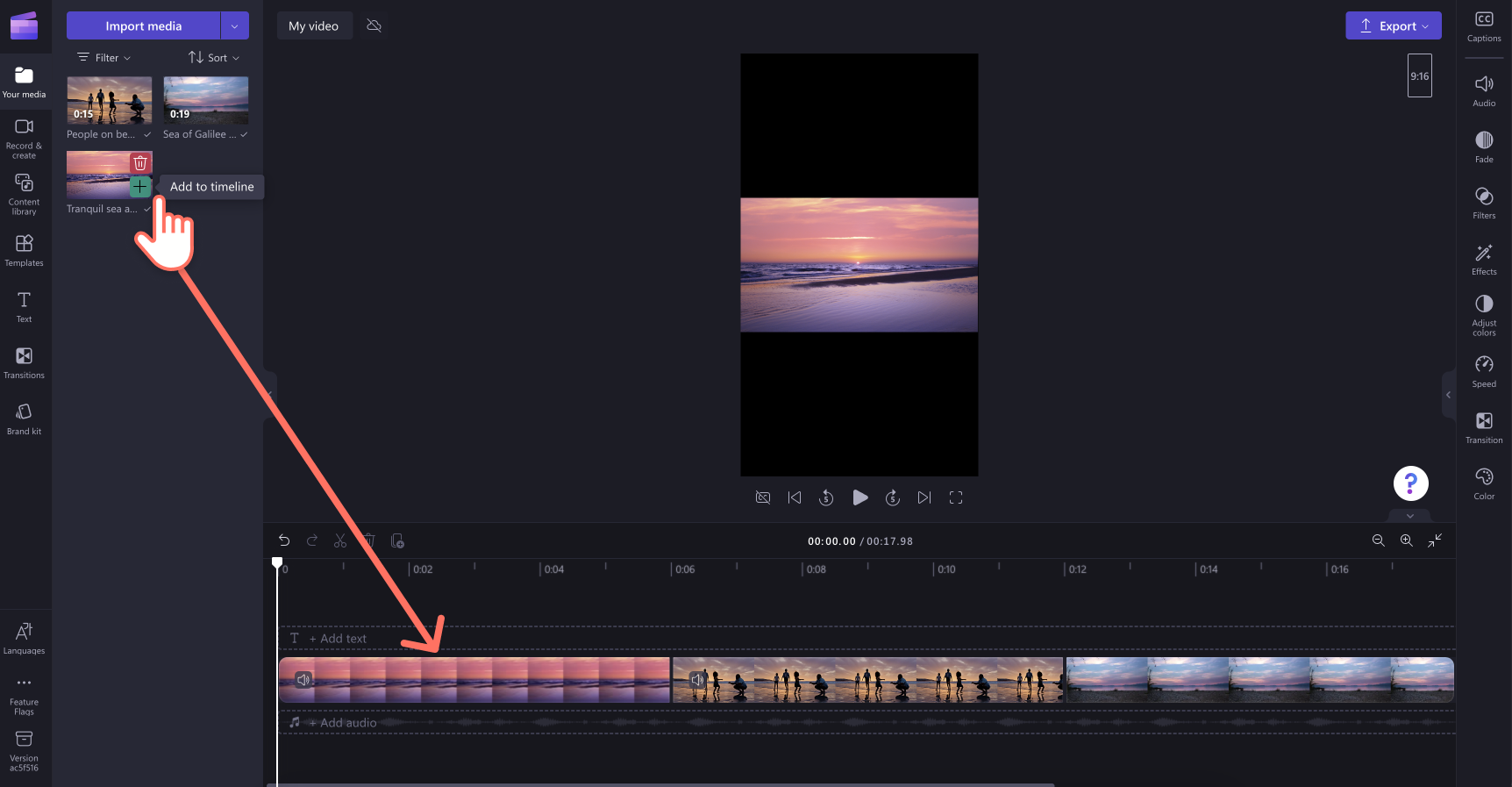
Nếu nội dung của bạn có tỉ lệ khung ảnh khác, chỉ cần sử dụng công cụ căn vừa và lấp đầy trong thanh công cụ lơ lửng.
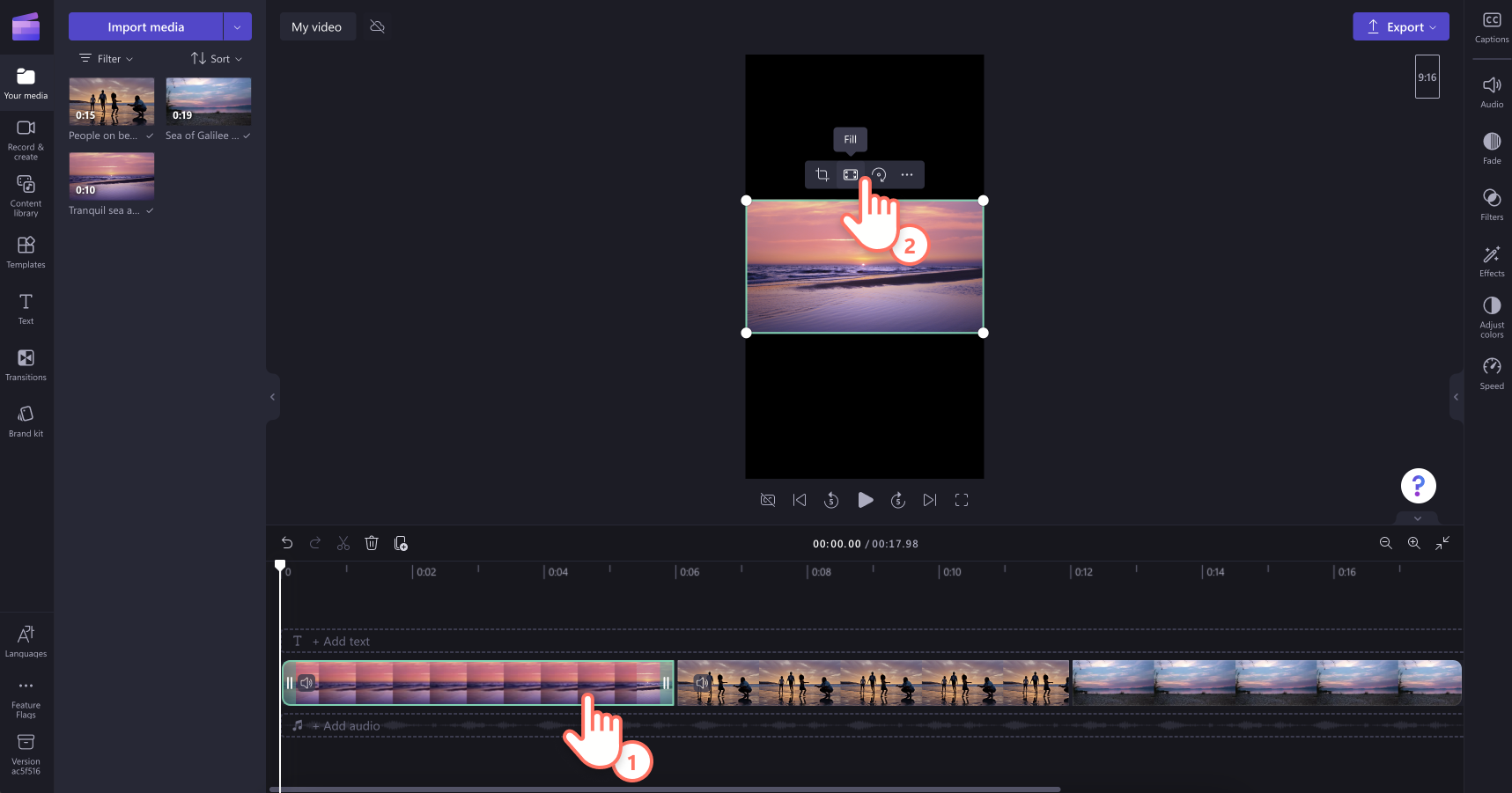
Bước 2: Đặt hiệu ứng chuyển tiếp giữa các clip
Để biến clip hoặc ảnh của bạn thành video ghép cảnh, hãy đặt hiệu ứng chuyển tiếp giữa từng nội dung trên đường thời gian. Bấm vào tab hiệu ứng chuyển tiếp trên thanh công cụ. Di chuột qua từng hiệu ứng chuyển tiếp video để xem trước. Kéo và thả hiệu ứng chuyển tiếp video vào đường thời gian giữa hai nội dung. Hiệu ứng chuyển tiếp sẽ tự động đính vào vị trí trên đường thời gian.
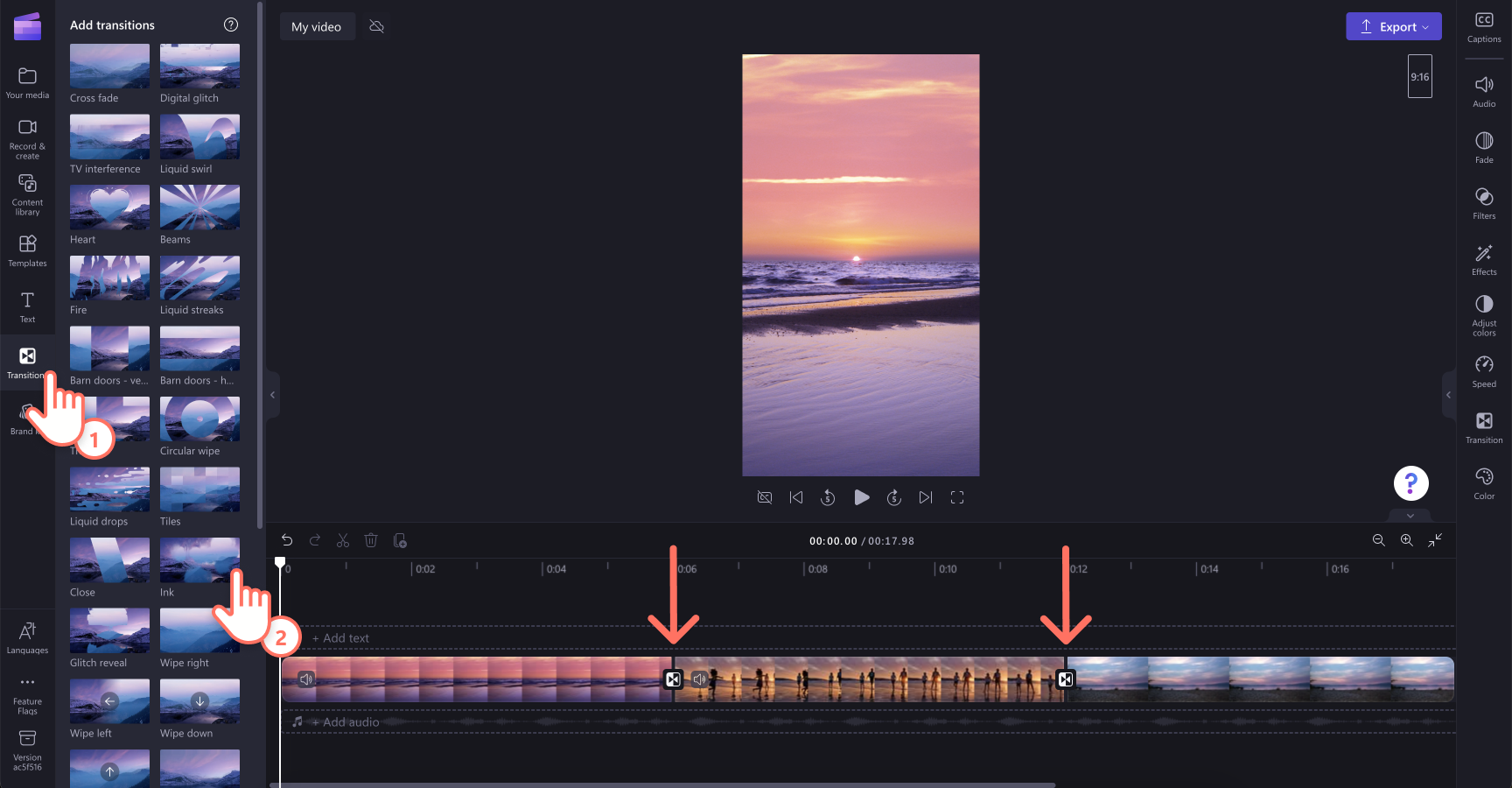
Bước 3: Thêm nhạc miễn phí bản quyền
Bấm vào tab nhạc và SFX trên thanh công cụ, rồi duyệt các tùy chọn nhạc miễn phí bản quyền.Sử dụng thanh tìm kiếm để duyệt thư viện bằng các từ khóa như vui vẻ, buồn, vui tươi, v.v.. Bấm vào nút phát để xem trước các bản âm thanh, sau đó kéo và thả bài hát vào đường thời gian bên dưới phương tiện của bạn.
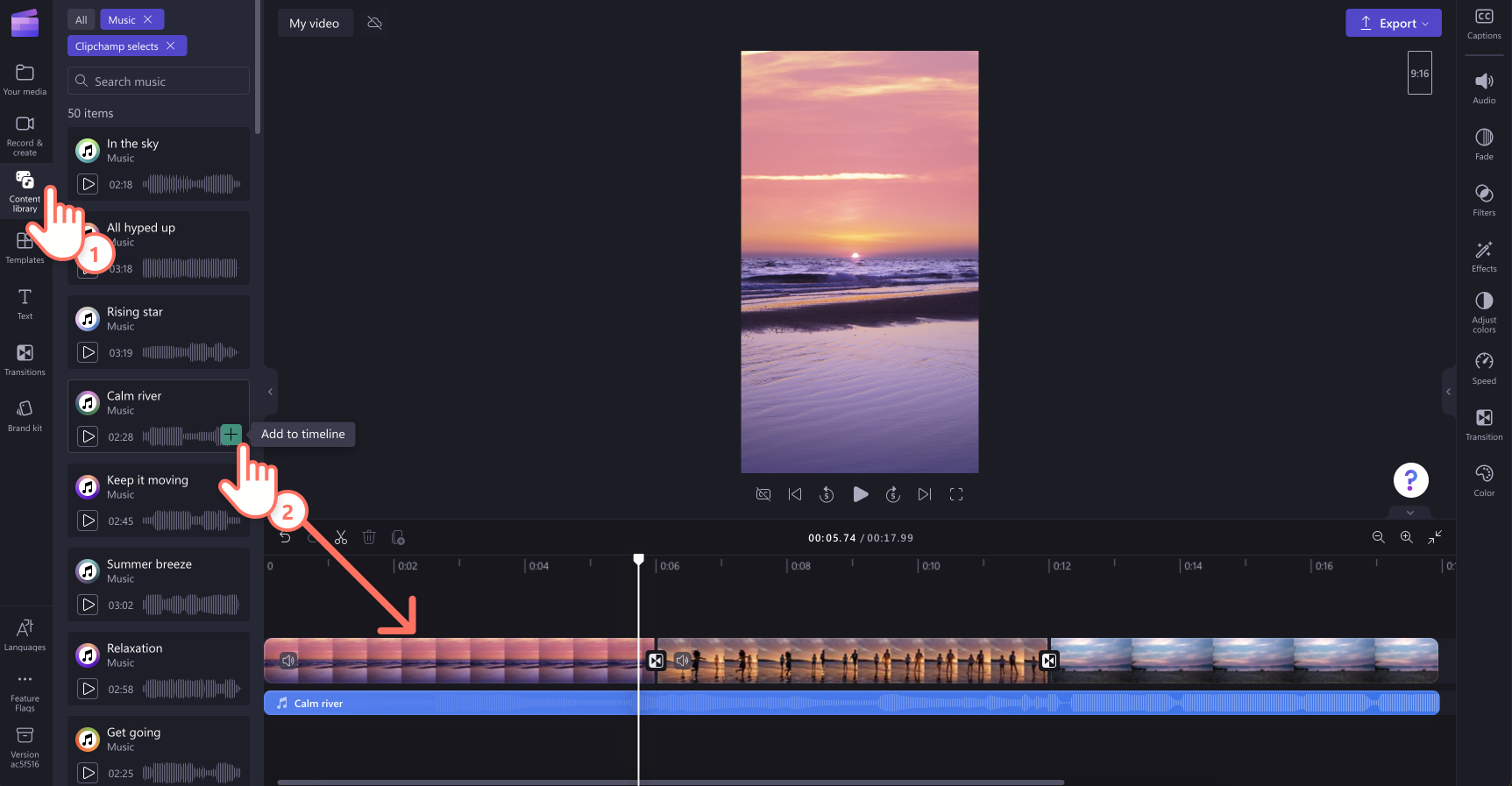
Cắt tỉa âm thanh cho phù hợp với thời lượng video bằng các chốt màu xanh lục. Kéo các chốt màu xanh lục sang bên trái của đường thời gian để cắt bớt tệp âm thanh. Bạn cũng có thể sử dụng tab âm thanh trên bảng thuộc tính để chỉnh sửa âm lượng của âm thanh.
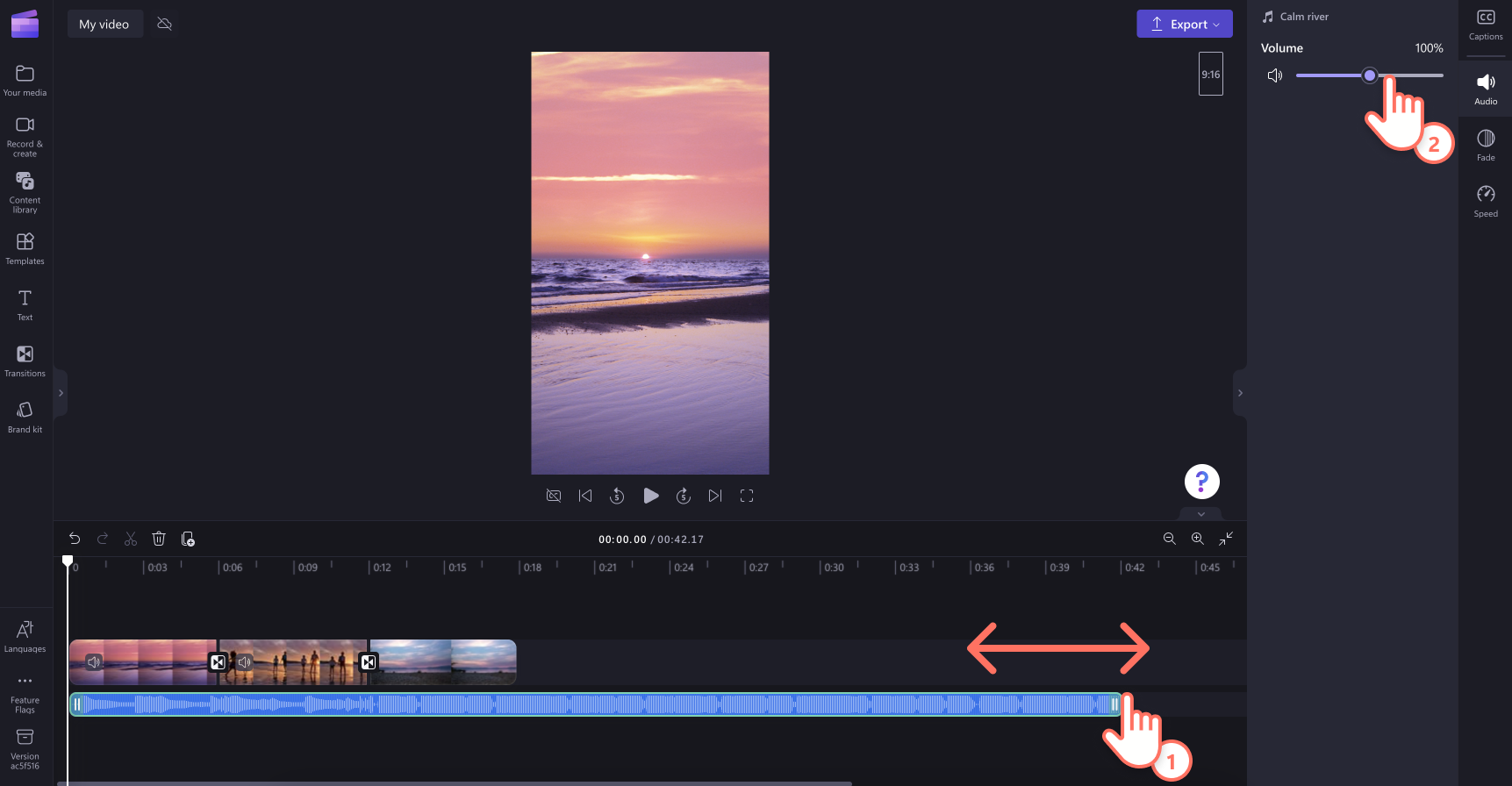
Bước 4: Xem trước và lưu video
Trước khi lưu video ghép cảnh mới, hãy nhớ xem trước bằng cách bấm vào nút phát. Khi đã sẵn sàng lưu, hãy bấm vào nút xuất và chọn độ phân giải video. Bạn nên lưu tất cả video ở độ phân giải 1080p để có chất lượng tối ưu.Người đăng ký trả phí có thể lưu video ở độ phân giải 4K.
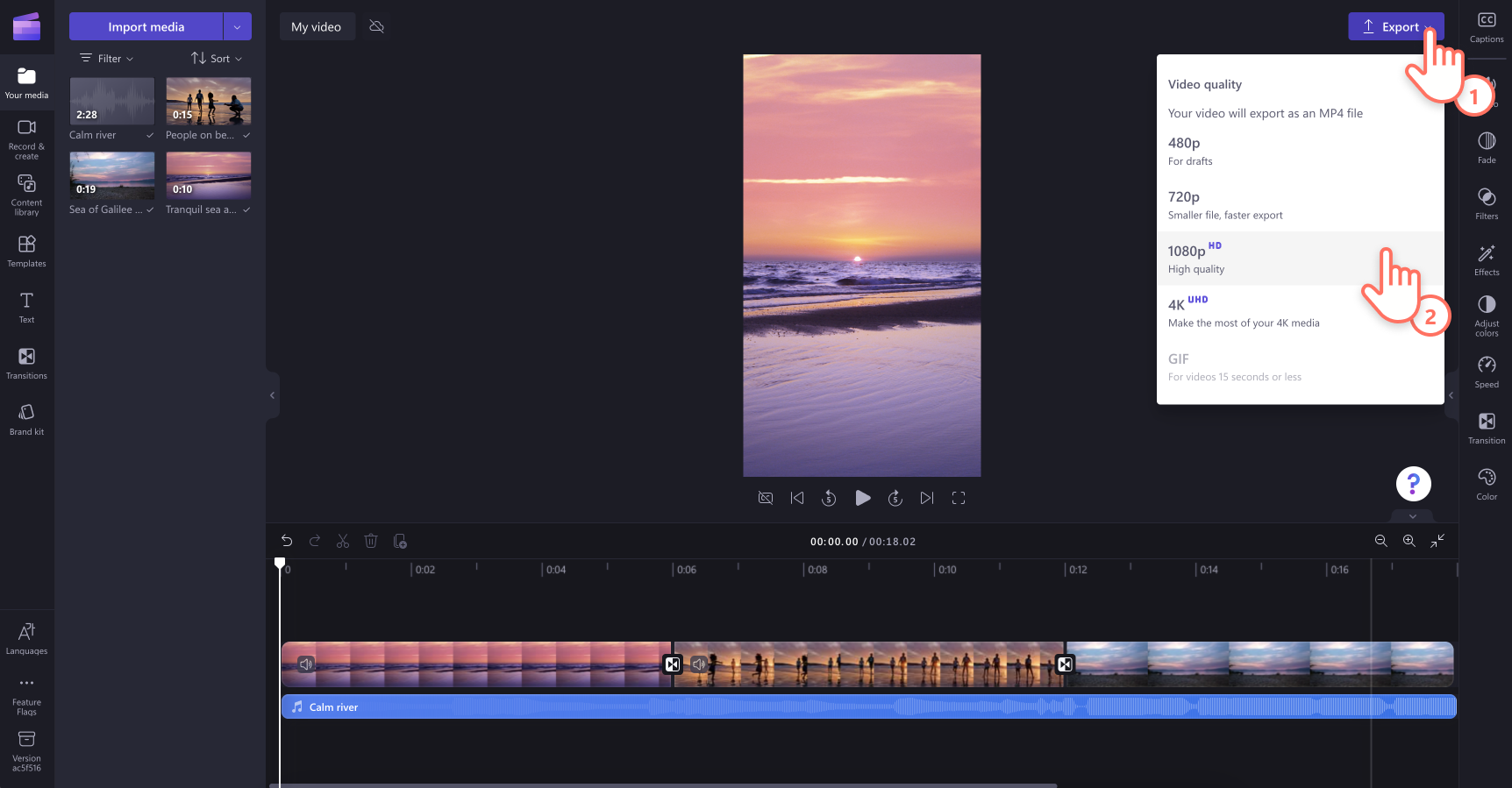
Để được trợ giúp thêm về cách tạo ra những ý tưởng tuyệt vời cho mạng xã hội, hãy xem hướng dẫn cơ bản trên YouTube.Tăng độ tương tác và độ nhận diện bằng cách chỉnh cỡ và đăng lại video lên TikTok.
Dùng thử Clipchamp miễn phí hoặc tải xuống ứng dụng Clipchamp dành cho Windows để bắt đầu.